Windows电脑桌面云便签敬业签添加考试提醒设置方法
适用: Windows
发布时间:2021-01-07 16:13:57
一、打开Windows电脑桌面云便签敬业签并登录账号,界面左侧选择便签分类名称,打开相应分类内容管理界面找到“新增敬业签”按钮并点击;

二、进入新增便签编辑框,输入考试报考信息提醒事项文字,点击编辑框左下角的时钟图标,打开时间提醒设置框;
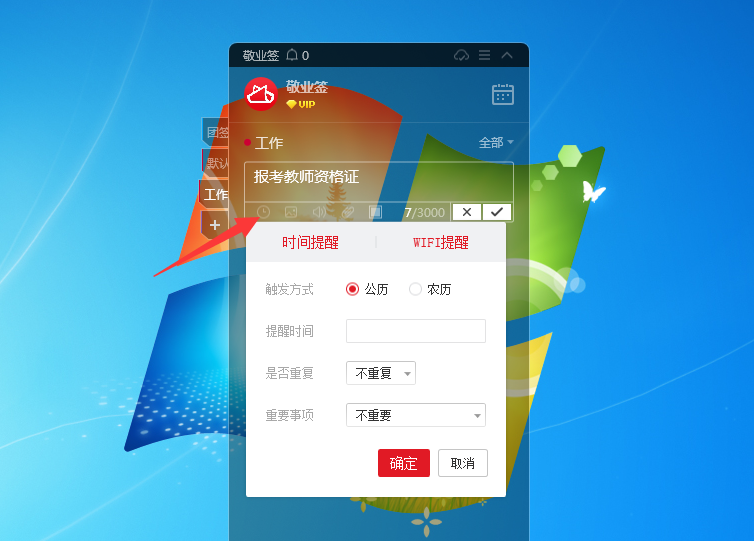
三、设置提醒时间,并根据需要自主选择是否开启重复提醒及重要事项提醒间隔等设置,设置完成后点击时间提醒设置框下方的“确定”按钮;
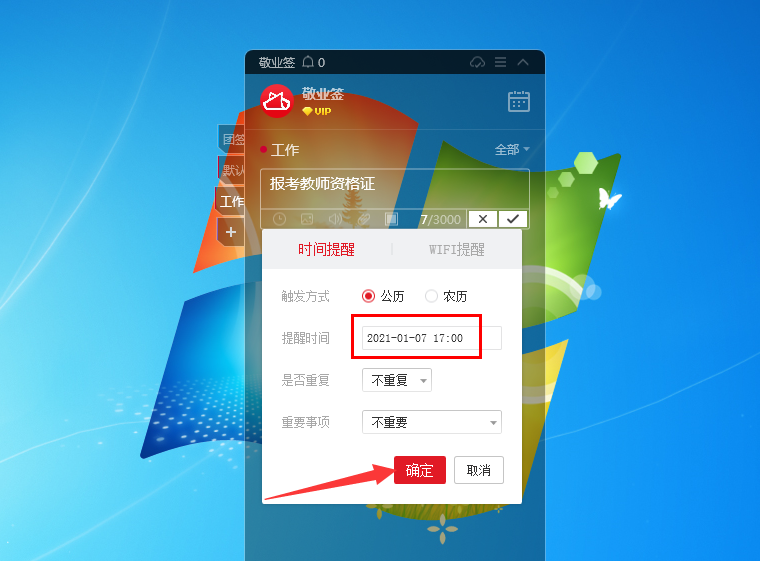
四、提醒时间图标右上角出现绿色圆点,代表有添加提醒,鼠标指针移至提醒时间可显示提醒设置信息,点击编辑框右下角的“√”按钮保存该条报考信息提醒事项内容;
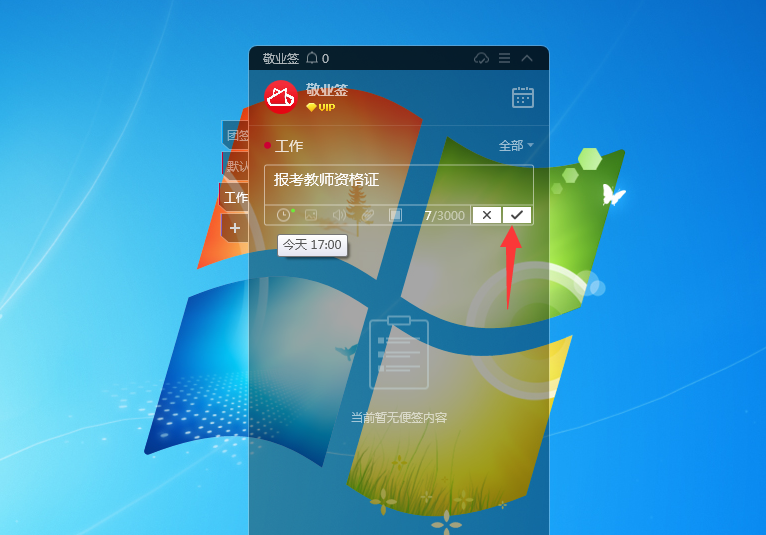
五、到达指定提醒时间后,电脑版云便签即可通过弹窗、铃声以及图标闪烁等方式发送报考提醒通知。

注:
1. 敬业签是一款云便签,设置的报考提醒事项除了支持在Windows端提醒外,在安卓/苹果手机端、苹果Mac电脑端以及Web网页端等其他端口登录同一账号可同步接收提醒;
2. 云便签不仅可以在软件内发送提醒通知外,还支持开启微信提醒、钉钉提醒、短信提醒、邮件提醒以及语音来电提醒等方式发送报考提醒。
未能帮到你,很抱歉!
你还可以联系敬业签官方客服

官方QQ群

微信客服






 豫公网安备41070202000535号
豫公网安备41070202000535号